Sådan rydder du Discord-cache på pc og mobil
Ipad Windows Iphone Helt Android Discord / / October 11, 2023

Udgivet

Hvis Discord opfører sig trægt eller fryser på din enhed, kan du rydde Discord-cachefiler for at løse problemet ved at bruge disse trin.
Mens du bruger Discord, billeder, videoer og GIF'er du sender og modtager udfyldning som midlertidige filer på din enhed. Disse filer trænger sig op på din enheds drev og kan blive korrupte og påvirke Discords ydeevne.
Det kan f.eks. forårsage problemer med Discord-overlayet og appfrysning. Hvis du har brugt Discord i et stykke tid, kan oplevelsen begynde at virke træg, eller appen fungerer muligvis ikke korrekt.
Heldigvis kan du rydde disse Discord-cache-filer på pc og mobile enheder for at rette det ved at bruge nedenstående trin.
Sådan rydder du Discord App Cache på Android
Hvis Discord-appen giver dig problemer eller ikke reagerer på Android, og du har opdateret appen, rydning af cachen kan hjælpe med at løse problemer. Android lader dig rydde cachen for individuelle apps gennem systemindstillinger. For eksempel er processen som rydde YouTube-cachen på Android.
Bemærk: I dette eksempel bruger vi en Samsung Galaxy, og trinene vil variere lidt baseret på din Android-enhed og version. Disse instruktioner vil dog give dig en tæt idé om, hvordan du gør det.
Sådan ryddes Discord-appens cache på Android:
- Stryg ned fra toppen af skærmen, og tryk på Indstillinger (tandhjulsikon) i øverste højre hjørne.
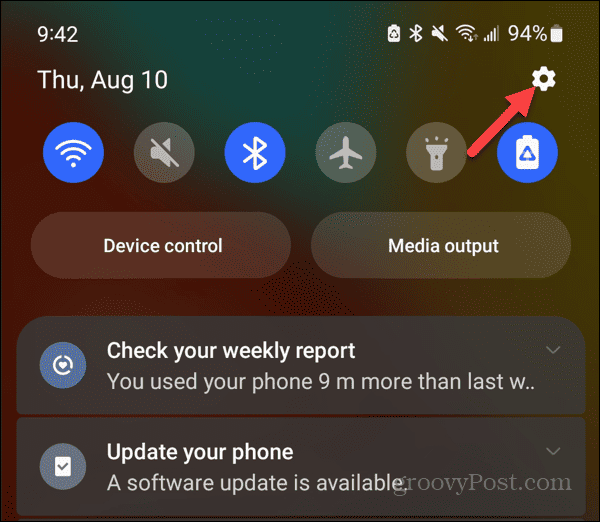
- Rul gennem mulighederne og vælg Apps.
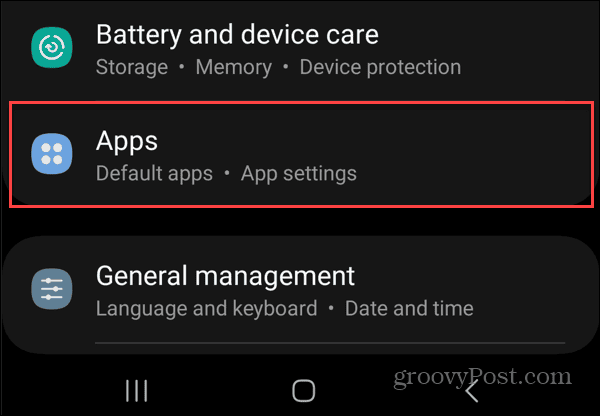
- Tryk på Uenighed fra listen over dine installerede apps.
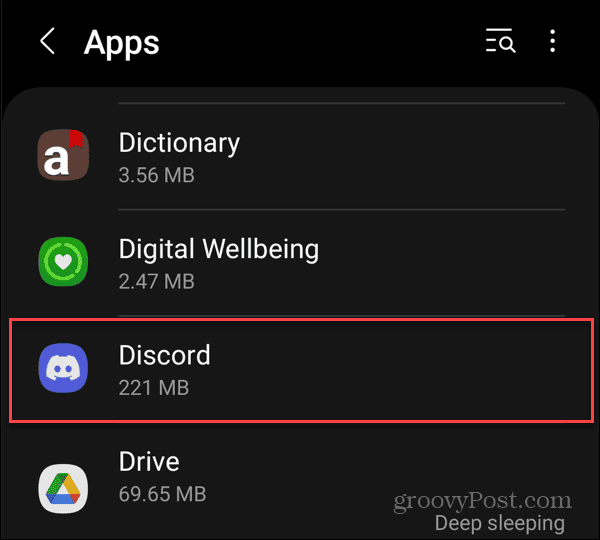
- Stryg ned på skærmen og vælg Opbevaring fra menuen.
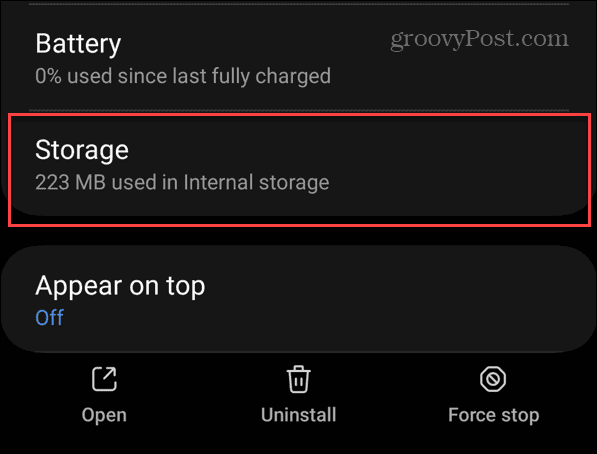
- På appens lagerskærm skal du trykke på Ryd cache knap.
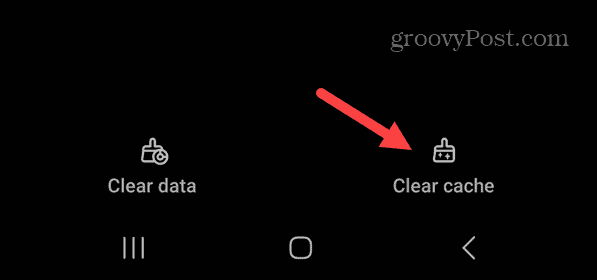
- Efter at have fulgt trinene, Ryd cache knappen bliver nedtonet, og Cache i alt under Brugt plads afsnit vil have en værdi på 0.
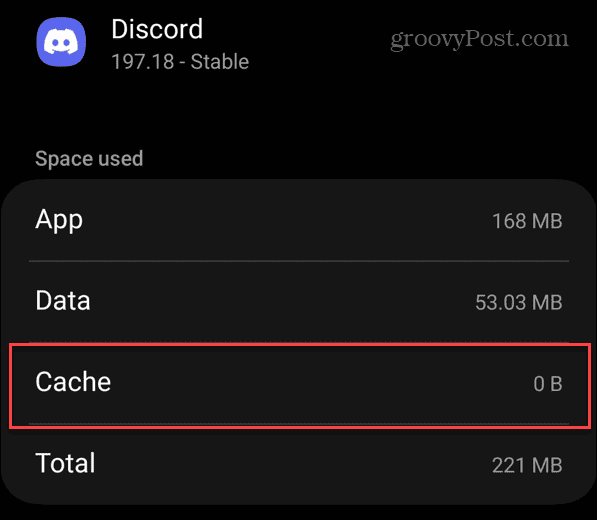
Sådan rydder du Discord-cache på iPhone eller iPad
Apple tilbyder ikke en måde at rydde cachen på de fleste apps, som du kan på Android. I stedet skal du afinstaller og geninstaller Discord-appen på din iPhone eller iPad for at rydde eventuelle cache-filer.
For at afinstallere Discord på din iPhone skal du trykke længe på Discord app-ikon, Vælg Fjern app på menuen, der vises, og følg trinene på skærmen for at fuldføre sletningsprocessen.
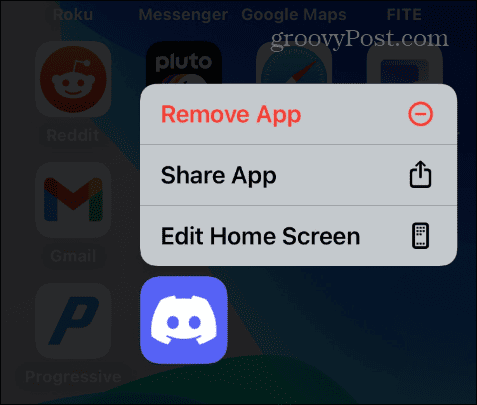
Når appen er fjernet, åbne App Store og installer den seneste version af Uenighed for at fuldføre processen.

Sådan rydder du Discord App Cache på Windows
Trinnene til at rydde Discord-cache-filer på din pc ligner rydde Teams cache på Windows 11. Du finder cachen af filer i AppData mappe på Windows 10 og 11.
Det er vigtigt at bemærke, at dette kun virker, hvis du bruger Discord desktop app. Hvis du bruger Discord-webklienten, skal du ryd browserens cache for i stedet at forbedre sin ydeevne.
Sådan ryddes Discord-appens cache på Windows:
- Tryk på Windows-tast + R at lancere Kør dialogboksen.
- Indtast følgende sti og klik Okay eller tryk Gå ind:
%appdata%\discord
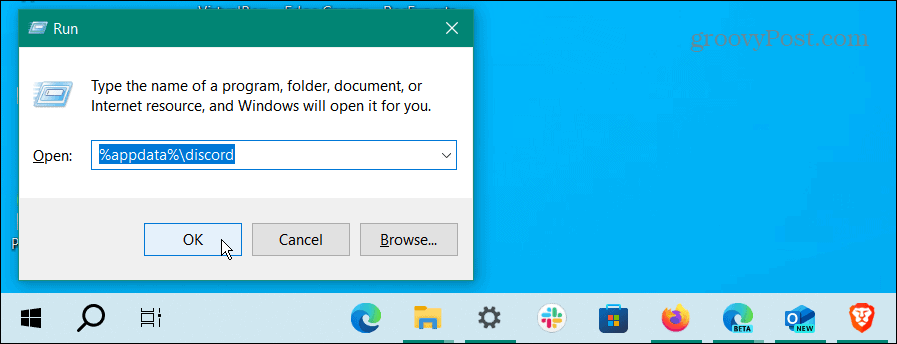
- Når AppData mappe åbner i Fil Explorer, hold Ctrl og vælg kun Cache, Kode cache, og GPUCache mapper.
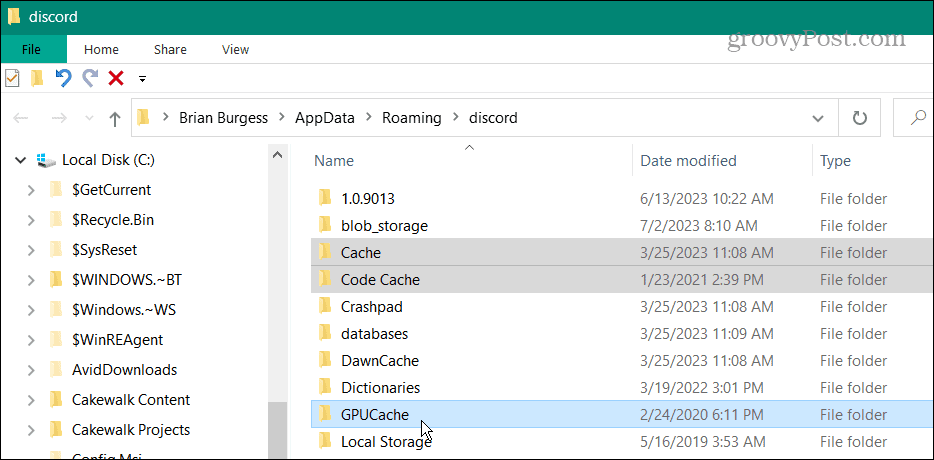
- Når alle tre mapper er fremhævet, skal du højreklikke på en fremhævet mappe og vælge Slet fra kontekstmenuen, der vises.
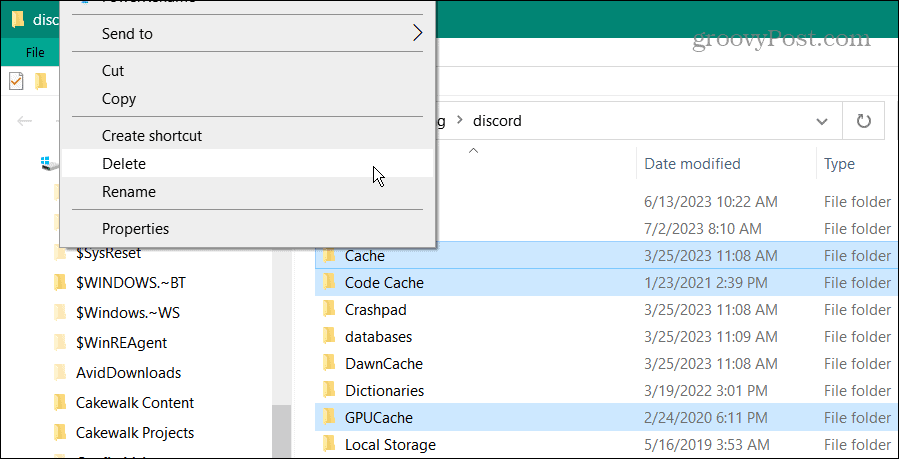
- Klik på Ja knappen, når Slet flere elementer bekræftelsesmeddelelse vises.
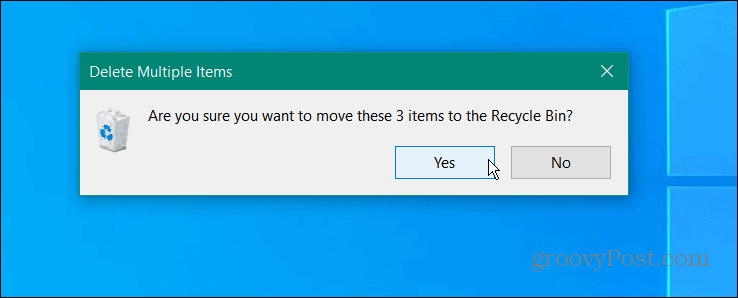
- For at sikre, at filerne fjernes fuldstændigt fra dit system, kan du tøm papirkurven for at sikre, at filer slettes permanent.
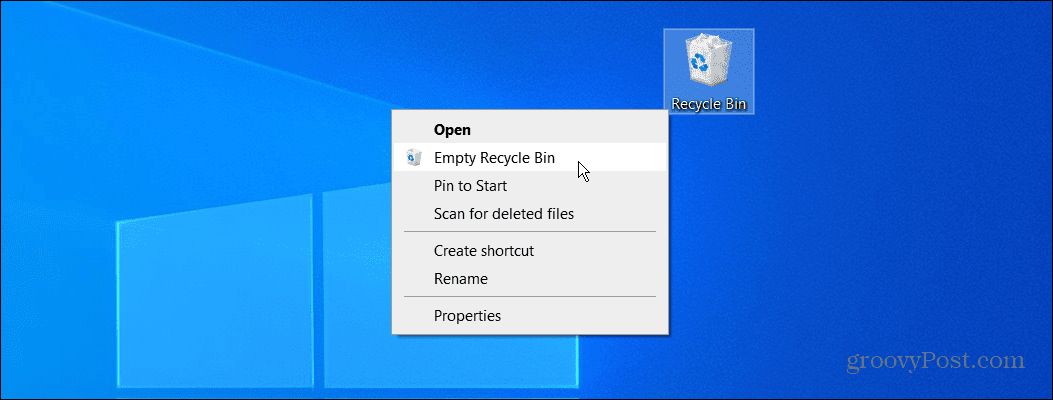
Når du har fulgt trinene for at rydde cachefilerne, skal du genstarte Discord på dit skrivebord, og det skulle have bedre ydeevne.
Løsning af problemer med Discord-appen
Hvis Discord ikke fungerer korrekt, eller det opfører sig trægt, kan du rydde dine Discord-cachefiler på din telefon, tablet eller pc ved at bruge trinene ovenfor. Dette skulle gøre Discord mere lydhør, så du kan begynde at kommunikere med dine grupper på platformen igen.
Selvfølgelig kan der opstå andre problemer med platformen, såsom det vanskelige problem med at rette Discords hastighedsbegrænsede meddelelse. Uanset problemet med Discord, er rydning af sin cache et glimrende sted at starte fejlfinding.



